La clasa a șaptea (a șaptea). a cursului teoretic şi practic de „Aflați scripturi Shell” Vom studia cum prin a Scenariu putem realiza un ușor instalare și configurare programat din faimosul si util Tor Browser Browser de internet, în timp ce, ca întotdeauna, investim timp prețios înțelegerea modului în care funcționează fiecare linie, fiecare comandă, fiecare variabilă, pentru a înțelege și a învăța Shell Scripting.
Dar pentru cei puțini care înțeleg, vom lămuri despre ce este vorba Browser Tor. Este o aplicație multiplatformă (Windows/Linux) care ne permite ascunde sau masca identitatea noastră pe internet. Oferă o rută anonimă prin serverele proxy pentru comunicațiile noastre pe internet și evită eficient analiza traficului extern. Prin urmare, folosirea Tor este posibilă faceți o conexiune la o gazdă, aproape imperceptibil, adică fără ca aceasta sau altcineva să aibă posibilitatea de a ne cunoaște IP-ul.
A executa Tor browser într-o Sistem de operare GNU / Linux, în mod normal funcționează separat cu un manager grafic numit Vidalia și pe un browser de internet compatibil cu torbutton, un plugin pentru Mozilla Firefox ceea ce ne permite să-l activăm chiar din browser. Cu toate acestea, în Tor browser, creatorii săi au reușit să simplifice totul, proiectând o aplicație (pachet) solidă și robustă în mod integral, adică cu tot ce este necesar pentru a funcționa imediat în orice distribuție.
Tor browser Este foarte ușor de utilizat, odată instalat și rulat, nu este foarte puțin sau nimic de configurat, cu excepția cazului în care ești un utilizator foarte avansat sau paranoic în ceea ce privește securitatea și confidențialitatea.
Iată scriptul Bash Shell:
================================================== ====================
#!/bin/bash
#####################################################################
# EN ESTA SECCIÓN INCLUYA LOS DATOS DEL CREADOR Y EL PROGRAMA
#
#####################################################################
#####################################################################
# EN ESTA SECCIÓN INCLUYA LOS DERECHOS DE AUTOR Y LICENCIAMIENTO
# DEL SOFTWARE
#
#####################################################################
#####################################################################
# INICIO DEL MODULO DE TOR BROWSER
#####################################################################
USER_NAME=`cat /etc/passwd | grep 1000 | cut -d: -f1`
HOME_USER_NAME=/home/$USER_NAME
cd $HOME_USER_NAME
rm -rf /opt/tor-browser*
rm -f /usr/bin/tor-browser*
rm -rf /usr/bin/tor-browser*
rm -f $HOME_USER_NAME/Escritorio/tor-browser.desktop
rm -f $HOME_USER_NAME/Desktop/tor-browser.desktop
rm -f $HOME_USER_NAME/.local/share/applications/tor-browser.desktop
rm -f /usr/share/applications/tor-browser.desktop
update-menus
#####################################################################
# wget -c https://dist.torproject.org/torbrowser/5.0.7/tor-browser-linux32-5.0.7_es-ES.tar.xz
# wget -c https://dist.torproject.org/torbrowser/5.0.7/tor-browser-linux64-5.0.7_es-ES.tar.xz
# Nota: Puede descargarlos manualmente desde esta URL: https://dist.torproject.org/torbrowser/
#####################################################################
unxz *tor-browser*.tar.xz
tar xvf *tor-browser*.tar
mv -f tor-browser_es-ES /opt/tor-browser
ln -f -s /opt/tor-browser/Browser/start-tor-browser /usr/bin/tor-browser
#####################################################################
chown $USER_NAME:$USER_NAME -R /opt/tor-browser/
echo '
[Desktop Entry]
Name=TOR Browser
GenericName=TOR Browser
GenericName[es]=Navegador web TOR
Comment=Navegador de Internet seguro
Exec=/usr/bin/tor-browser
Icon=/opt/tor-browser/Browser/browser/icons/mozicon128.png
Terminal=false
Type=Application
Encoding=UTF-8
Categories=Network;Application;
MimeType=x-scheme-handler/mozilla;
X-KDE-Protocols=mozilla
' > /opt/tor-browser/tor-browser.desktop
ln -s /opt/tor-browser/tor-browser.desktop $HOME_USER_NAME/Escritorio/tor-browser.desktop
chown $USER_NAME:$USER_NAME $HOME_USER_NAME/Escritorio/tor-browser.desktop
chmod 755 $HOME_USER_NAME/Escritorio/tor-browser.desktop
chmod +x $HOME_USER_NAME/Escritorio/tor-browser.desktop
ln -s /opt/tor-browser/tor-browser.desktop $HOME_USER_NAME/Desktop/tor-browser.desktop
chown $USER_NAME:$USER_NAME $HOME_USER_NAME/Desktop/tor-browser.desktop
chmod 755 $HOME_USER_NAME/Desktop/tor-browser.desktop
chmod +x $HOME_USER_NAME/Desktop/tor-browser.desktop
ln -s /opt/tor-browser/tor-browser.desktop $HOME_USER_NAME/.local/share/applications/tor-browser.desktop
chown $USER_NAME:$USER_NAME $HOME_USER_NAME/.local/share/applications/tor-browser.desktop
chmod 755 $HOME_USER_NAME/.local/share/applications/tor-browser.desktop
chmod +x $HOME_USER_NAME/.local/share/applications/tor-browser.desktop
ln -s /opt/tor-browser/tor-browser.desktop /usr/share/applications/tor-browser.desktop
chown $USER_NAME:$USER_NAME /usr/share/applications/tor-browser.desktop
chmod 755 /usr/share/applications/tor-browser.desktop
chmod +x /usr/share/applications/tor-browser.desktop
su - $USER_NAME -c "tor-browser https://addons.mozilla.org/firefox/downloads/latest/11356/addon-11356-latest.xpi?src=dp-btn-primary" &
#####################################################################
rm -f $HOME_USER_NAME/tor-browser*.*
rm -f $HOME_USER_NAME/*.xpi
clear
su - $USER_NAME -c "xdg-open 'https://dist.torproject.org/torbrowser/'" &
clear
echo ''
echo ''
echo '#--------------------------------------------------------------#'
echo '# GRACIAS POR USAR ESTE SCRIPT DE INSTALACIÓN DE TOR BROWSER #'
echo '#--------------------------------------------------------------#'
echo ''
echo ''
sleep 3
#####################################################################
# FINAL DEL MODULO DE TOR BROWSER
#####################################################################
================================================== ====================
Nota: Eu personal NU FOLOSesc Tor browser pentru că nu navighez pe Deep Web sau mi-e frică de a Robo o tocat a informațiilor mele sau încălcarea confidențialității mele, dar știu că mulți fac și pentru ei acest script de instalare, care le va ușura viața.
Avantajul acestor scripturi este că permit atât Mozilla Firefox ca Tor Browser sunt configurate în aşa fel încât permite actualizarea, la fel cum se face în Windows. Adică deschiderea Butonul de meniu din bara de acces, deschiderea meniului Ajutor (pictograma Întrebare) și fereastra pop-up care apare (Despre...) Scanează pentru actualizări în așteptare și efectuează actualizarea transparent ca în Windows.
Amintiți-vă că, dacă creați un Scenariu (Exemplu: din imigrațiescript-tor-browser.sh) cu acest cod, vă recomand să descărcați manual fișierul din Tor browser actualizat manual, deci ar trebui să păstrați comentarii wget linii de descărcare, și așezați-l în cale / acasă / utilizatorul_meu împreună cu dosarul tar.gz de Tor browser descărcat și rulați-l cu comanda de comandă $ pocni din imigrațiescript-tor-browser.sh . Și în mai puțin de 30 de secunde veți avea totul funcțional. După aceasta puteți naviga oricare Website cu versiunea aleasă de dvs. a browserului dvs Tor browser.
Până la următoarea postare, care va fi despre LibreOffice. În timp ce vă las cu această nouă publicație și sarcină interesantă de analiză și cercetare.
TUTORIAL GRAFIC AL PROCEDURII
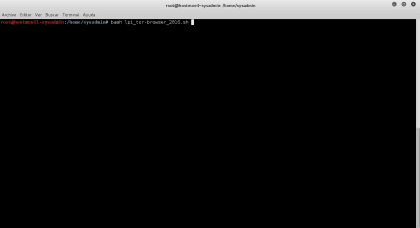
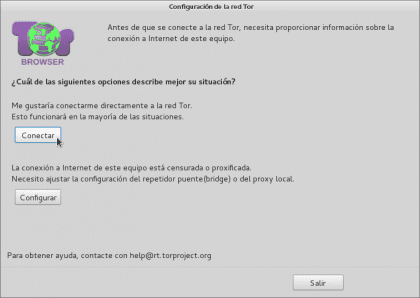


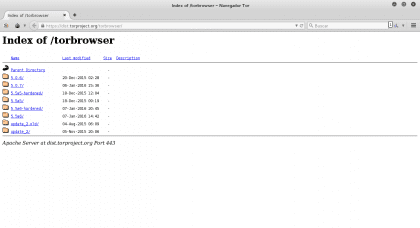
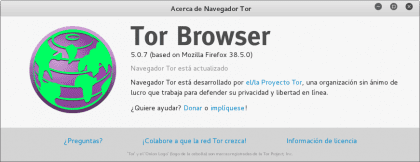
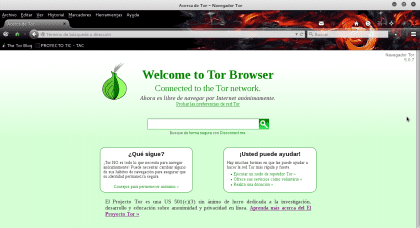

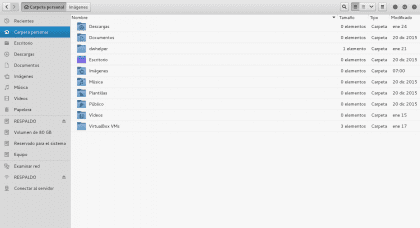


Deși browserul Firefox adaptat de Proiectul TOR pentru a rula site-uri cu .onion este folosit și pentru a naviga pe site-uri normale, nu totul este „Deep Web”, care sunt pur și simplu pagini neindexate și ascunse. Pentru a profita de TOR și de At la același timp, nu furnizați informații compromițătoare. Există recomandări:
1. Nu vizitați niciodată aceleași site-uri pe același computer în același timp, alternând între rețeaua normală și rețeaua ceapă.
2. Nu vă conectați niciodată la TOR, de exemplu Facebook, TORbook sau orice e-mail.
3. Folosiți un motor de căutare sigur care nu vă urmărește, de exemplu linkul DuckDuckGo: https://duckduckgo.com
precum si oglinda ei in .ceapa
4. Dezactivați JavaScript, deoarece poate rula părți ale codului proprietar și vă poate afecta confidențialitatea și integritatea computerului.
5. Utilizați TAILS sau altă distribuție orientată spre confidențialitate, aplicațiile și conexiunile dvs. sunt forțate să fie criptate prin rețeaua TOR.
6. Instalați HTTPS peste tot și criptați traficul.
S-ar putea să apară mai multe recomandări de la alți utilizatori, vă invit să împărtășiți experiențe și sugestii pentru acest proiect. Donează, dezvoltă, folosește, contribuie!
Salutări!
Comentariul și contribuțiile tale sunt foarte bune!
Te felicit pentru aptitudinea ta.
Salutări inginer, îmi plac tutorialele tale.
O gafă: „care ne permite să ne ascundem”
Da, ceva mereu dispare, totul este perfect imperfect!
Metoda pe care o folosești pentru a obține utilizatorul curent este greșită, returnează utilizatorul cu UID 1000. Bine, dacă există un singur utilizator, de obicei va fi acela, dar nu trebuie să fie așa. Nu ar fi mai bine să folosești user= $(whoami)?
Nici casa nu trebuie să fie numită la fel ca utilizatorul. Din fericire, variabila ~ conține întotdeauna calea de pornire.
Amintiți-vă că, cu Shell Scripting, puteți face multe lucruri complexe, care sunt pe mai multe platforme (Distrosuri diferite) folosind fișiere foarte mici. Vă voi lăsa acest mic screencast de ceva pe care îl voi învăța în curând, celor care continuă să urmărească cursul și care, cu doar 50Kb, promite multe! Și este doar jumătate din ceea ce se poate face cu Shell Scripting.
Test ScreenCast LPI-SB8 (LINUX POST INSTALL - SCRIPT BICENTENARIO 8.0.0)
(lpi_sb8_adaptation-audiovisual_2016.sh / 43Kb)
Vezi Screencast: https://www.youtube.com/watch?v=cWpVQcbgCyY
Salutări tuturor celor care urmează cursul online de „Învățați scripturile Shell” în curând, vom continua cu alte scripturi de bază pentru a continua să ne însușim cunoștințele și să le socializăm în continuare tuturor.
Sper că veți fi la curent pentru că în curând voi începe cu coduri mai avansate, dar expuse într-un mod care se înțelege vizual în ciuda complexității sale.
Test ScreenCast LPI-SB8 (LINUX POST INSTALL - SCRIPT BICENTENARIO 8.0.0)
(lpi_sb8_adaptation-audiovisual_2016.sh / 43Kb)
Vezi Screencast: https://www.youtube.com/watch?v=cWpVQcbgCyY